
ИТ Блог. Администрирование серверов на основе Linux (Ubuntu, Debian, CentOS, openSUSE)

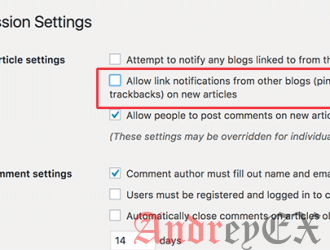
Вы хотите отключить трекбэки и пинги для своих старых постов WordPress и не знаете как это сделать? Пинги и трекбэки позволяют блогам уведомлять друг друга, что они связаны с постами. Однако, сегодня в основном используется спамерами для отправки трекбэков от спам-сайтов. В этой статье мы покажем вам, как отключить трекбэки и пинги на существующих постах в WordPress.
В первые дни ведения блога, пинги и трекбэки были введены как способ для блогов уведомлять друг друга о ссылках.
Давайте предположим, что вы пишете статью и добавляете ссылку на пост на блоге вашего друга. Ваш блог автоматически посылает пинг в своем блоге.
Это Pingback будет отображаться в их блоге в качестве модерируемого комментария в очереди с ссылкой на ваш сайт.
Тем не менее, на сегодняшний день эта функция в основном используется спамерами для отправки тысячи поддельных трекбеков и пингов. Даже если вы используете Akismet, некоторые из этих трекбеков все еще могут попасть в очередь к модерированию.
WordPress позволяет отключить эту функцию. Вы можете сделать это, перейдя на страницу Настройки -> Обсуждения, а затем снимите флажок рядом с варианта „Разрешить оповещения с других блогов (уведомления и обратные ссылки) на новые статьи“.
Однако, это только превращает их от каких — либо новых статей, которые вы публикуете. Все ваши старые посты будут по- прежнему иметь включенными пинги и трекбэки. WordPress будет по прежнему добавить трекбэки на этих постов, когда вы связываете их на своим собственным блогом.
Давайте посмотрим, как легко отключить трекбэки и пинги на существующих постах WordPress.
Во- первых, вам необходимо посетить страницу Запись » Все записи, а затем нажмите на кнопку Параметры экрана в правом верхнем углу экрана.
Теперь введите 999 рядом с вариантом «Количество элементов на странице», а затем нажмите на кнопку применить.
Это перезагрузит список постов, и теперь он будет показывать до 999 постов на одной странице.
Далее, вам нужно выбрать все посты, установив флажок рядом с заголовком постов.
После этого необходимо выбрать «Изменить» в выпадающем меню и нажмите на кнопку «Применить».
WordPress теперь будет показывать вам окно редактирования свойства постов со всеми постами на выбранных страницах.
В объемном поле редактирования, вы должны найти вариант pings, а затем изменить его на «Не разрешать».
Далее, вам просто нужно нажать на кнопку обновления, чтобы сохранить изменения.
WordPress теперь обновит и отключить пинг на всех выбранных постах.
Если у вас есть более 999 постов на вашем WordPress сайте, то вам нужно перейти на следующую страницу и повторите процесс.
Мы надеемся , что эта статья помогла вам узнать, как легко отключить трекбэки и пинги на существующих постах в WordPress. Вы также можете увидеть наш список из 12 жизненно важных советов и инструментов для борьбы со спамом в комментариях в WordPress.
